windows server 2012 分布式文件系统DFS介绍
2012-09-17 10:40
197 查看
在上一篇文章server 2012网络负载均衡NLB介绍的文章中,我们当时做实验的时候为了能够把效果表现出来,所以NLB2和NLB3两台机器上装IIS的index.htm文件我们分别创建了不同的两个文件,而实际工作中,我们搭建一台web服务器,如果做NLB的时候,往往都是为了一台机器down掉,另外一台自动顶上去,如果两台服务器的数据不一样,那么用户访问的时候就可能会遇到各种各样的问题。当然,为了解决这个问题,我们可以手动复制过去,但是有时候数据量比较大, 或者不停的都会有数据更新的时候,手动复制的效率很低,而且也不能安排一个人不停的手工复制。windows 2012的分布式文件系统DFS可以非常完美的解决这个问题。
关于DFS,网上的文章多如牛毛,我们理论上就不多讲了,主要是实验,通过实验来理解理论,如果单纯的只看理论,也许看一天,看一个月,看一年都不知道实际是怎么操作的,等到时候手动操作的时候还是会出问题。大致了解下:DFS复制的主要功能就是将文件从一台服务器上复制到另外一台服务器上,来实现文件同步。
现在我们开始操作
首先介绍下我们的配置环境,三台server 2012,计算机名分别是nlb1,nlb2,nlb3,nlb1是域控,域名是loveworld.com
我们在NLB2这台机器上打开服务器管理器,这个界面都应该很熟悉了,然后添加角色
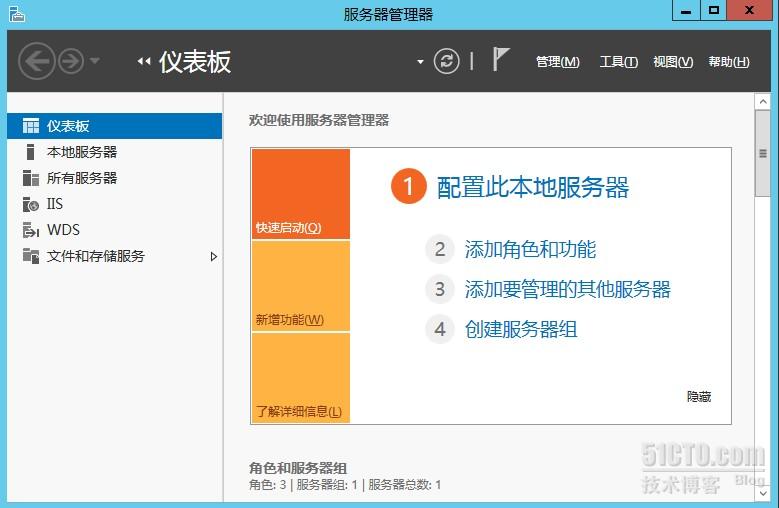
默认情况下,文件系统是已经装上的,但是组件没有装完,我们将其展开,选择DFS和DFS命名空间(其实只用安装DFS复制就可以了,DFS命名空间是将所有共享的文件放到一台服务器上,然后通过域名就可以进行访问域内的共享)
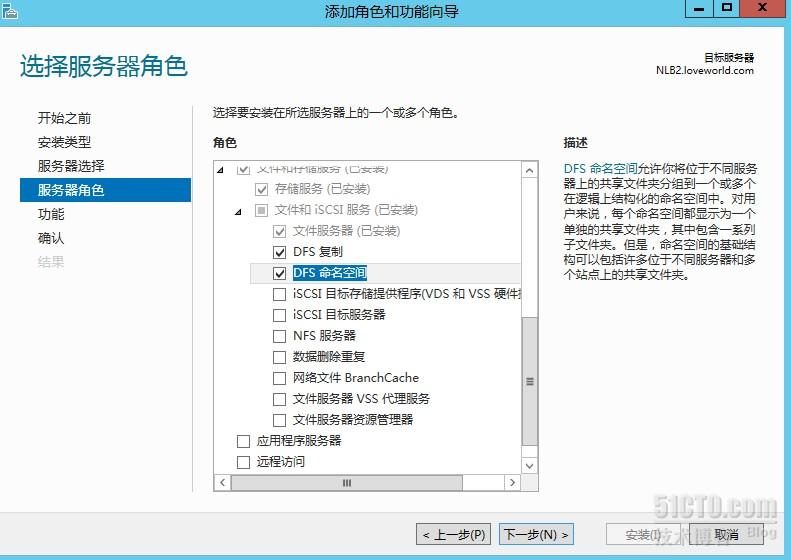
安装之后,不需要重启就可以生效
然后打开dfs管理,在dfs复制上面选择新建复制组
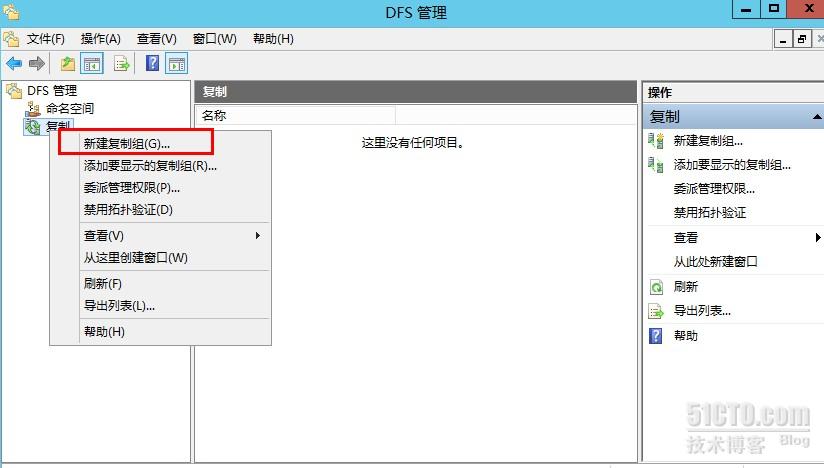
然后选择多用途复制组

在接下来,我们将NLB2这台机器添加进来,然后再添加NLB3的时候,发现有报错,我们按照报错提示,将NLB3这台机器也安装上DFS复制,然后重新添加,可以正常添加

拓扑结构我们选择为交错
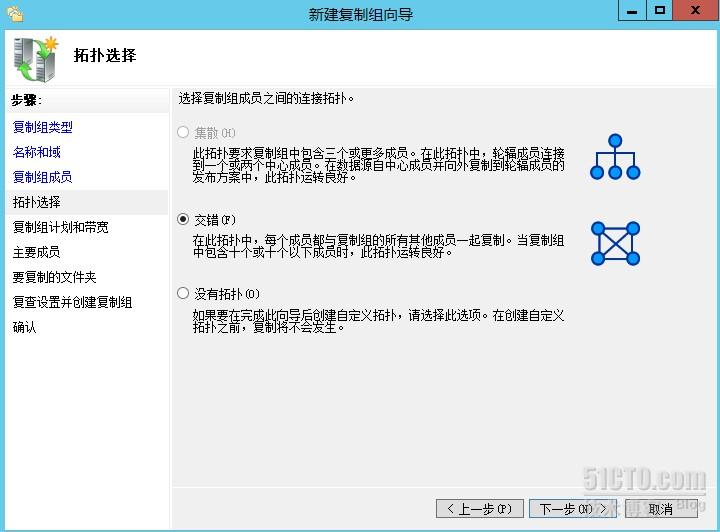
带宽根据自己的实际情况来进行选择

选择主要成员
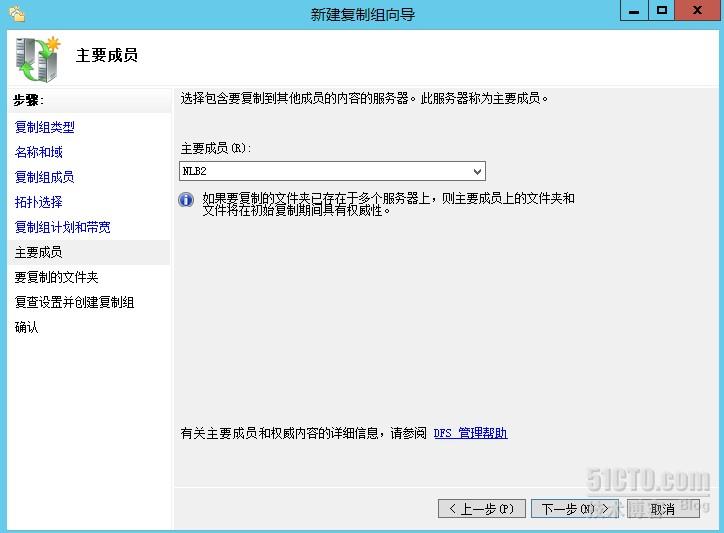
选择我们需要复制的文件夹(就是源服务器)
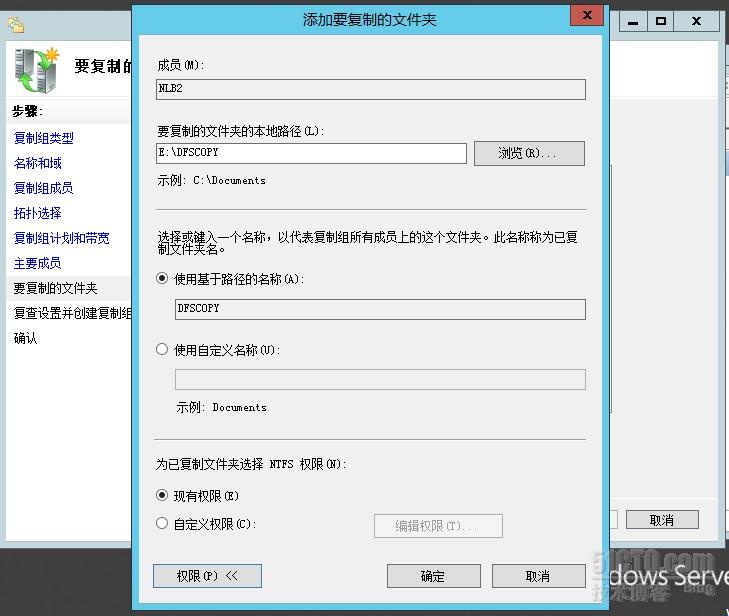
选择需要将上述路径即e:\DFSCOPY文件夹及其文件复制到何处(即目标服务器)

操作完成,我们可以去倒杯茶喝口水,过段时间就能发现,在NLB3服务器上的c:\NLB文件夹下已经有NLB2 e:\dfscopy文件了
其实我们做了DFS复制后,无论是在NLB3还是在NLB2进行修改,修改后的文件都会进行同步。如果我们对一个文件在NLB2和NLB3上都修改了,那么就会出现冲突,冲突的文件会被放到一个隐藏的文件夹下,具体路径我们可以再DFS管理中看到
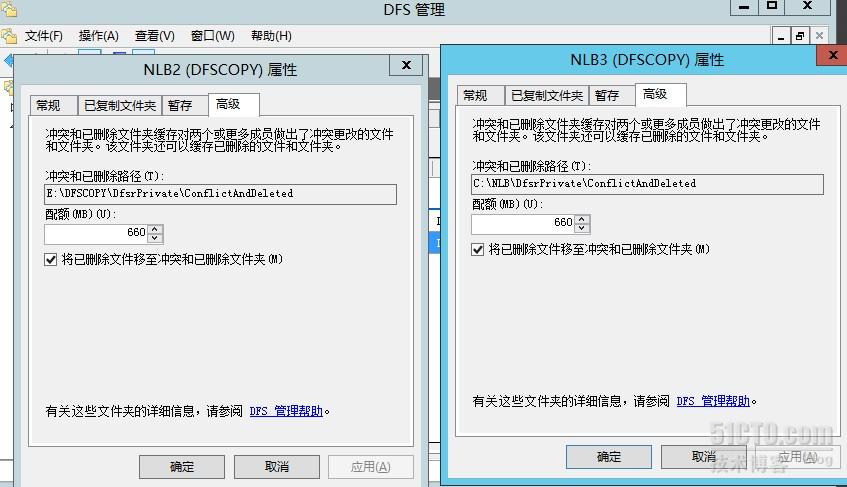
本文出自 “LoveWorld” 博客,请务必保留此出处http://loveworld.blog.51cto.com/5092260/994472
关于DFS,网上的文章多如牛毛,我们理论上就不多讲了,主要是实验,通过实验来理解理论,如果单纯的只看理论,也许看一天,看一个月,看一年都不知道实际是怎么操作的,等到时候手动操作的时候还是会出问题。大致了解下:DFS复制的主要功能就是将文件从一台服务器上复制到另外一台服务器上,来实现文件同步。
现在我们开始操作
首先介绍下我们的配置环境,三台server 2012,计算机名分别是nlb1,nlb2,nlb3,nlb1是域控,域名是loveworld.com
我们在NLB2这台机器上打开服务器管理器,这个界面都应该很熟悉了,然后添加角色
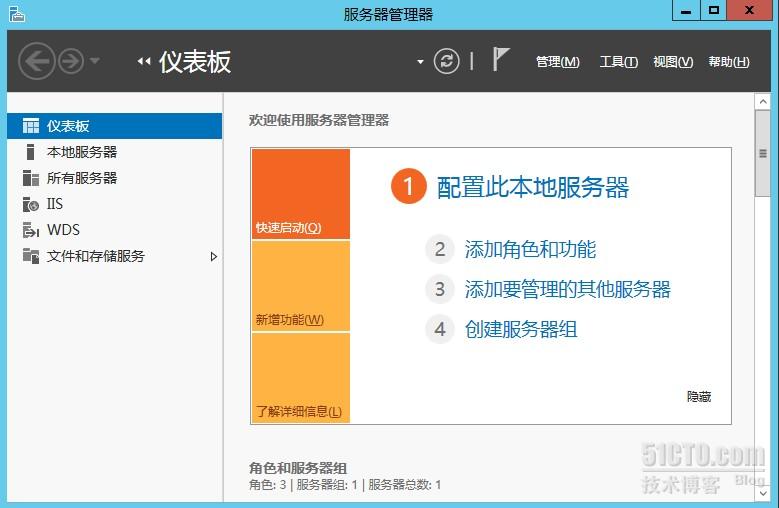
默认情况下,文件系统是已经装上的,但是组件没有装完,我们将其展开,选择DFS和DFS命名空间(其实只用安装DFS复制就可以了,DFS命名空间是将所有共享的文件放到一台服务器上,然后通过域名就可以进行访问域内的共享)
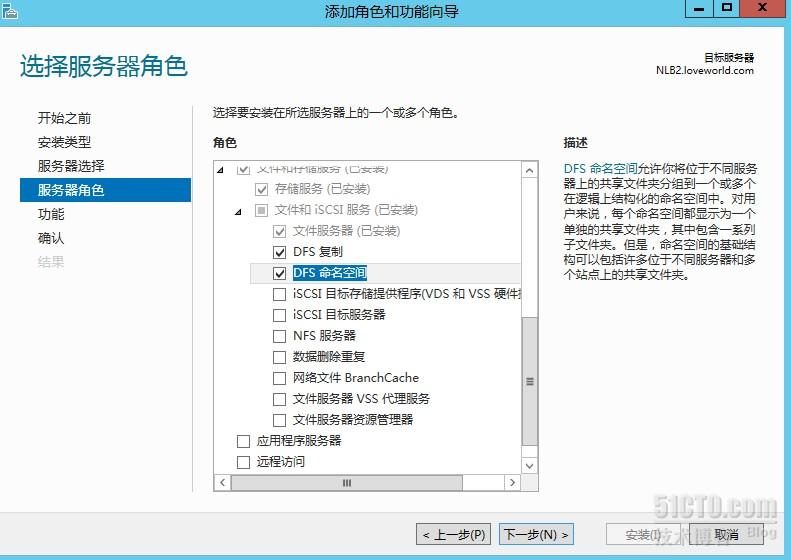
安装之后,不需要重启就可以生效
然后打开dfs管理,在dfs复制上面选择新建复制组
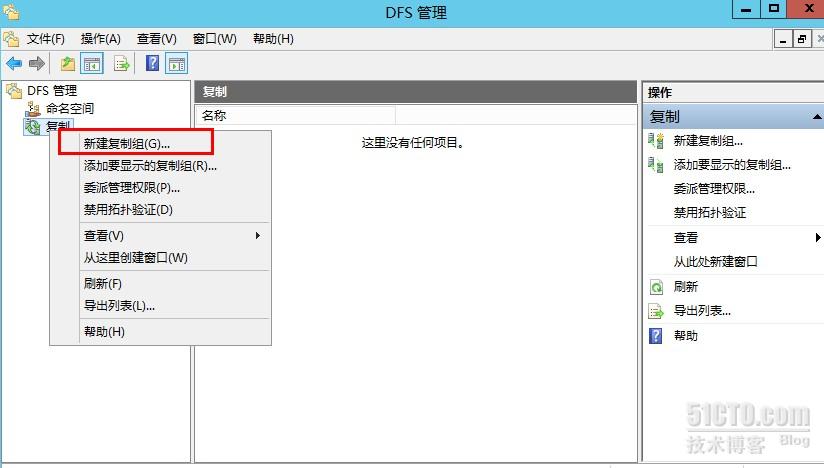
然后选择多用途复制组

在接下来,我们将NLB2这台机器添加进来,然后再添加NLB3的时候,发现有报错,我们按照报错提示,将NLB3这台机器也安装上DFS复制,然后重新添加,可以正常添加

拓扑结构我们选择为交错
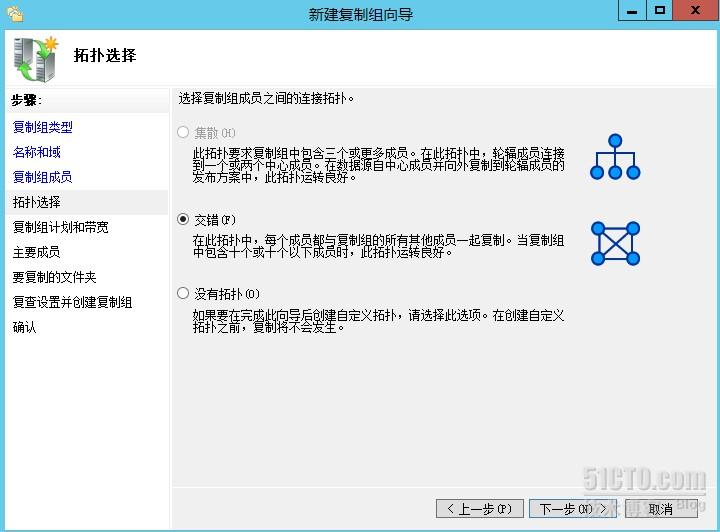
带宽根据自己的实际情况来进行选择

选择主要成员
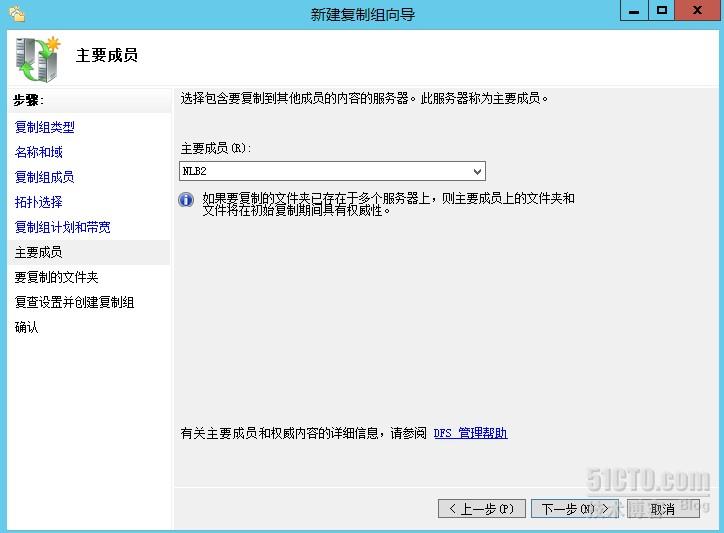
选择我们需要复制的文件夹(就是源服务器)
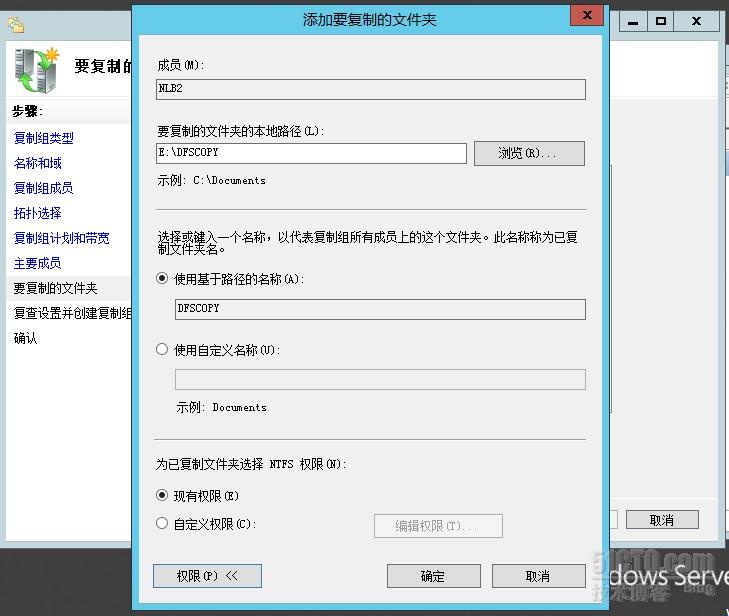
选择需要将上述路径即e:\DFSCOPY文件夹及其文件复制到何处(即目标服务器)

操作完成,我们可以去倒杯茶喝口水,过段时间就能发现,在NLB3服务器上的c:\NLB文件夹下已经有NLB2 e:\dfscopy文件了
其实我们做了DFS复制后,无论是在NLB3还是在NLB2进行修改,修改后的文件都会进行同步。如果我们对一个文件在NLB2和NLB3上都修改了,那么就会出现冲突,冲突的文件会被放到一个隐藏的文件夹下,具体路径我们可以再DFS管理中看到
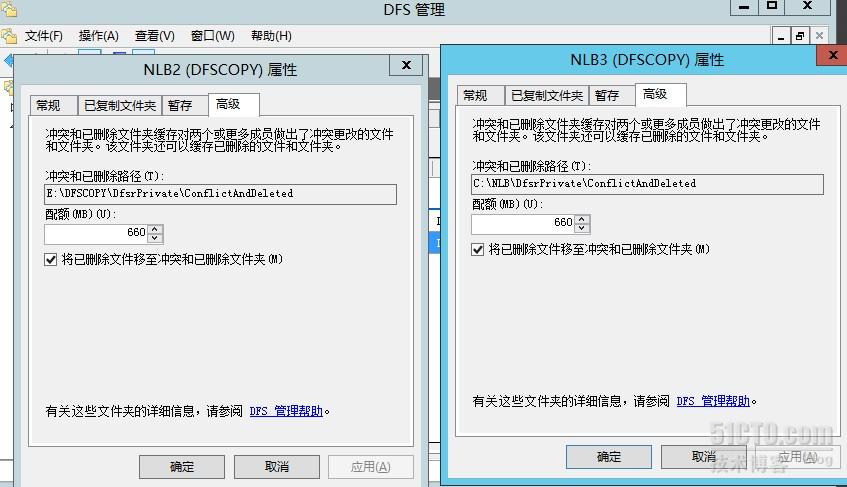
本文出自 “LoveWorld” 博客,请务必保留此出处http://loveworld.blog.51cto.com/5092260/994472
相关文章推荐
- Windows Server 2012 R2分布式文件系统测试(DFS)
- Windows Server 2012 R2 群集故障转移介绍
- Windows Server 2012 之NIC组合(NIC Teaming)介绍
- Windows Server 2012 之NIC组合(NIC Teaming)介绍
- Windows Server 2012 Hyper-V Replica 介绍及配置(一)
- windows server 2012 搭建ISCSI目标服务器群集、DFS故障转移群集
- 网络学习(三十三)Windows Server 2003 DFS(分布式文件系统)
- Windows Server 2012 R2预览版本介绍和下载
- [转] Windows Server 2012 RC 介绍 (08) – 搭建基于Hyper-V 3.0 的测试平台
- Windows Server 2012 之NIC组合(NIC Teaming)介绍 推荐
- Windows Server 2012 NIC Teaming 介绍和一些需要注意事项
- Windows Server 2012 NIC Teaming 网卡绑定介绍及注意事项
- Windows Server 2012 R2 文件服务器高可用配置DFS部署
- Windows Server 2012 R2新功能介绍之工作文件夹使用
- Windows Server 2012服务器管理器的详细介绍
- Windows Server 2012 之NIC组合(NIC Teaming)介绍
- Windows Server 2012动态访问控制介绍
- Windows Server 2012---任务管理功能介绍
- Windows Server 2012 R2 文件服务器安装与配置07 之文件服务器高可用配置DFS
- Windows Server 2003的DFS(分布式文件系统)
